Alarmas¶
Esta pantalla presenta la información de las alarmas activas de tipo Error y Advertencia del sistema NetinHUB de forma visual, a través de tarjetas, mapas y gráficos, y en forma de tabla.
Acceso¶
Para acceder a la información de esta pantalla:
- Hacer clic en el enlace
Alarmas que aparece en el menú de navegación.
-
En el desplegable, seleccionar Alarmas.

La pantalla Alarmas se estructura en dos zonas:
- La parte superior de la pantalla presenta la información de forma gráfica (tarjetas, mapa, gráficos).
- La parte inferior de la pantalla presenta la información en forma de tabla.
Selección de la Localización/Instalación¶
Para seleccionar una localización o instalación:
- Hacer clic en el icono del menú Selector de Localizaciones(
).
- En el desplegable, seleccionar la localización/instalación para la que se va a mostrar información:
- Hacer clic en
para abrir los niveles.
- Seleccionar el nombre de la localización/instalación.
- Hacer clic en
La línea de migas de pan (Breadcrumbs) muestra la jerarquía de la localización/instalación seleccionada.
La tabla de la parte inferior de la pantalla muestra la información para la localización/instalación seleccionada.
Selección del Modo de Visualización¶
Para seleccionar el modo de visualización de información:
En el modo de visualización Tarjetas, elegir el número de tarjetas que se quieren ver por fila mediante los botones de selección que aparecen a la derecha de la pantalla (tres, cuatro o seis, y pantalla completa).

En el modo de visualización Mapa, este se ajusta al tamaño de la pantalla, por lo que no toda la información disponible podrá aparecer sobre sus elementos sino que aparecerá al pasar el ratón por una determinada zona.
La selección de tarjetas o zonas del mapa permite la navegación a niveles inferiores.
La información del último nivel organizativo (Instalación) se presenta con tres gráficos circulares:
-
Dispositivos: relojes inteligentes conectados a la instalación seleccionada. Muestra a la izquierda el número de relojes activos (conectados a esa instalación) y a la derecha el número total de relojes configurados.
-
Alarmas: indica las alarmas activas en la instalación seleccionada. Muestra a la izquierda el número de alarmas de tipo advertencia, y a la derecha el número de alarmas de tipo error.
-
Alarmas Broadcast: alarmas que se han enviado a los relojes conectados a la instalación. Muestra a la izquierda el número actual de alarmas enviadas, y a la derecha el número total de alarmas activas.
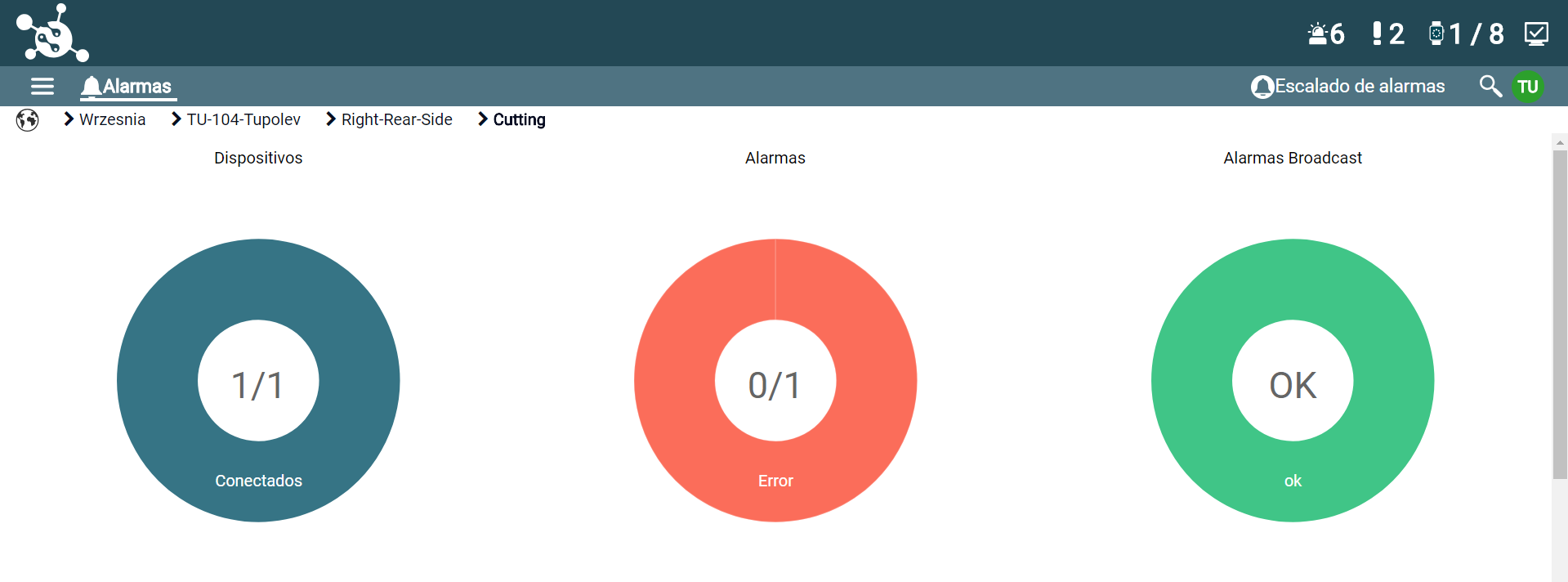
Tabla Alarmas¶
La tabla Alarmas presenta la información de las alarmas activas de tipo Advertencia y Error de la localización o instalación seleccionada con el Menú Selector de Localizaciones, la Línea de migas de pan (Breadcrumbs), las tarjetas o el mapa.
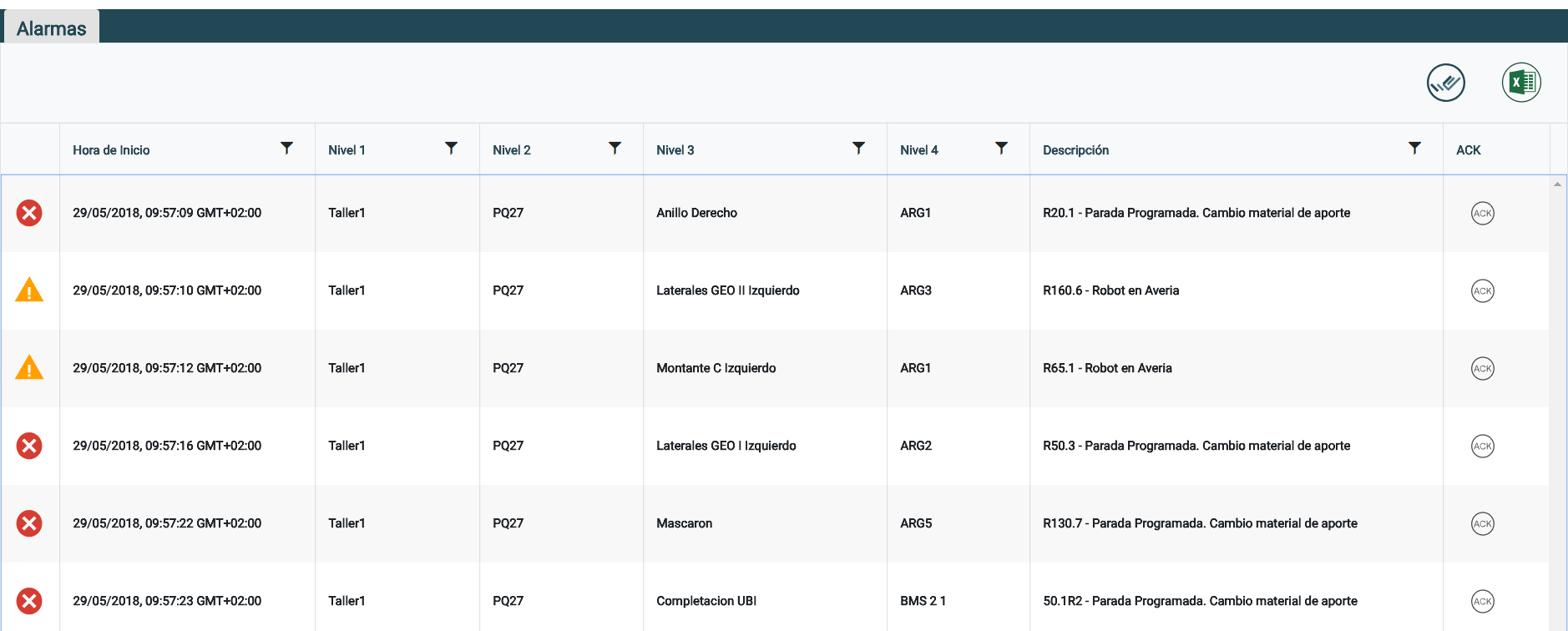
Información de la tabla¶
- Icono de severidad de la alarma.
- Advertencia
- Error
- Advertencia
- Niveles organizativos: tantas columnas como niveles organizativos se hayan definido en la estructura de localizaciones existente.
- Descripción: texto descriptivo de la alarma.
- ACK: botón de acción que permite cambiar el estado de cada alarma de "Inicial" a "ACK". Si se activa, la celda recogerá la hora en la que se cambió el estado de la alarma.
Interacción¶
La tabla permite:
- Ordenar la información de sus columnas de forma ascendente o descendente haciendo clic en el título (swap_vert).
- Aplicar filtros para acotar su contenido
.
- Exportar los datos a un fichero Excel
 .
. - Cambiar el estado de todas las alarmas de la tabla de "Inicial" a "ACK"
 .
. - Cambiar el estado de cada alarma individualmente de "Inicial" a "ACK" mediante el icono que aparece en las celdas de la última columna
 .
.
Info
Ver el apartado "Tablas" de los Elementos de la interfaz.
